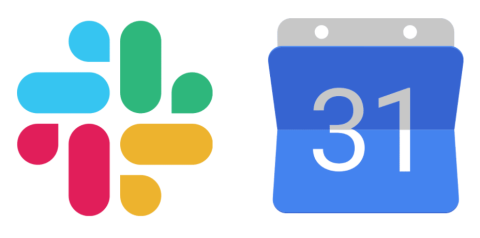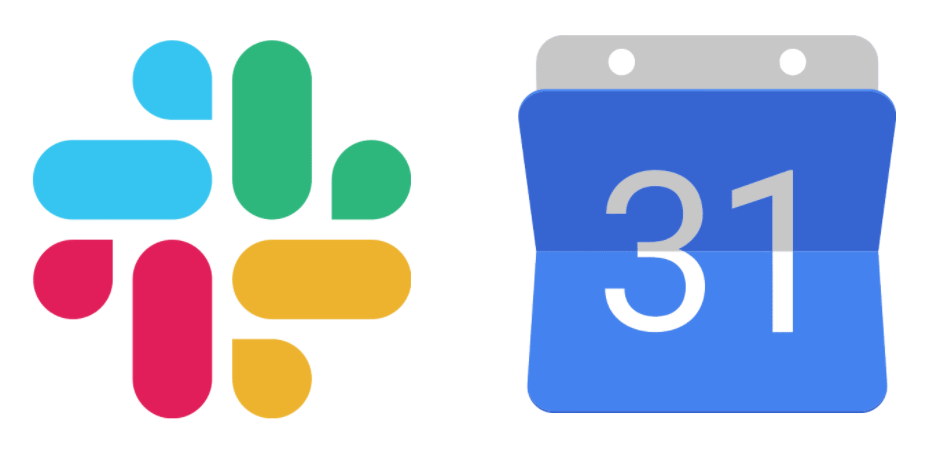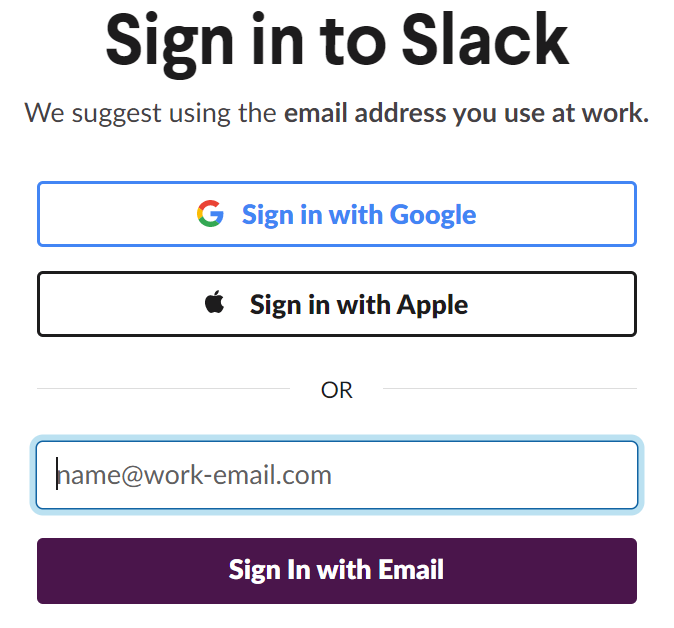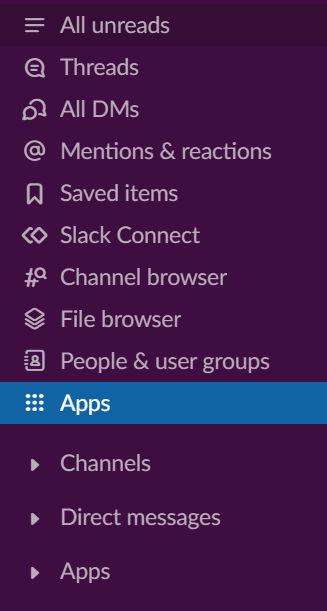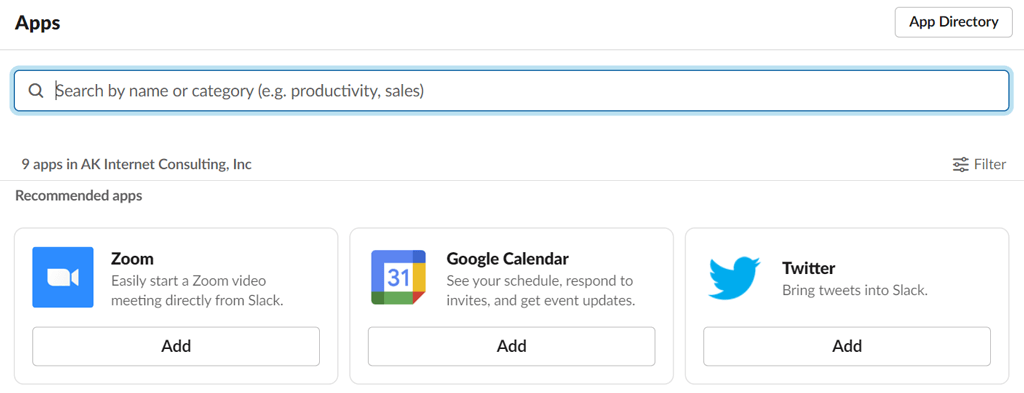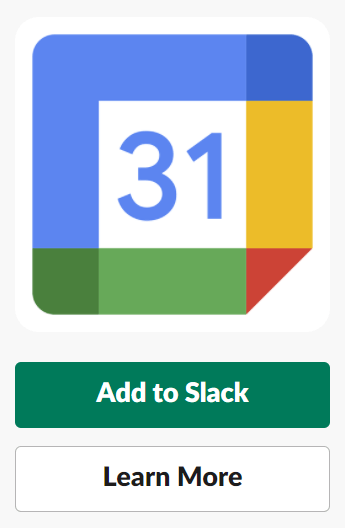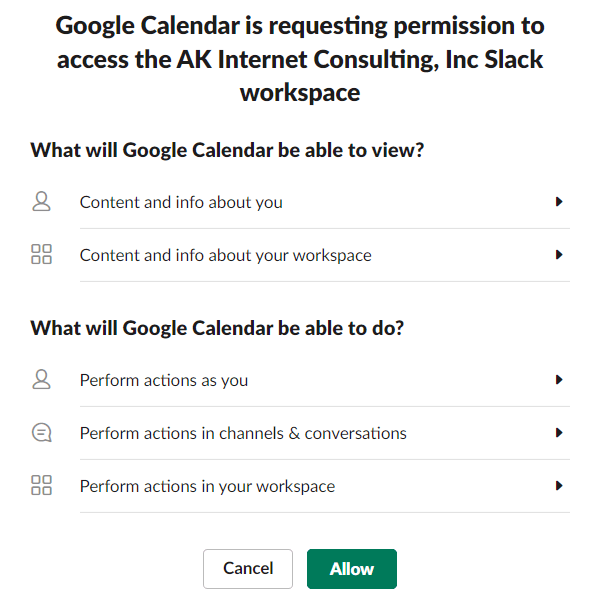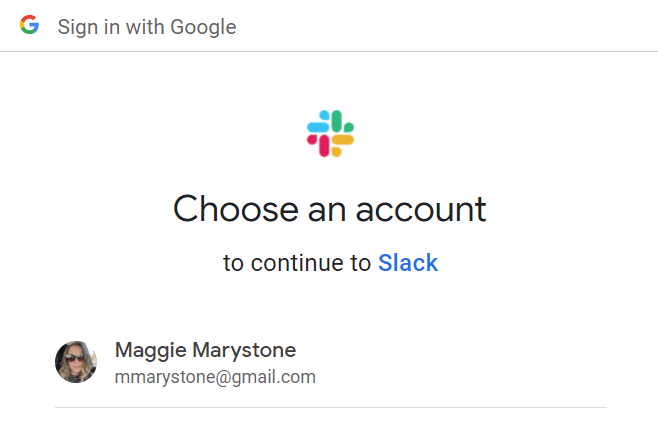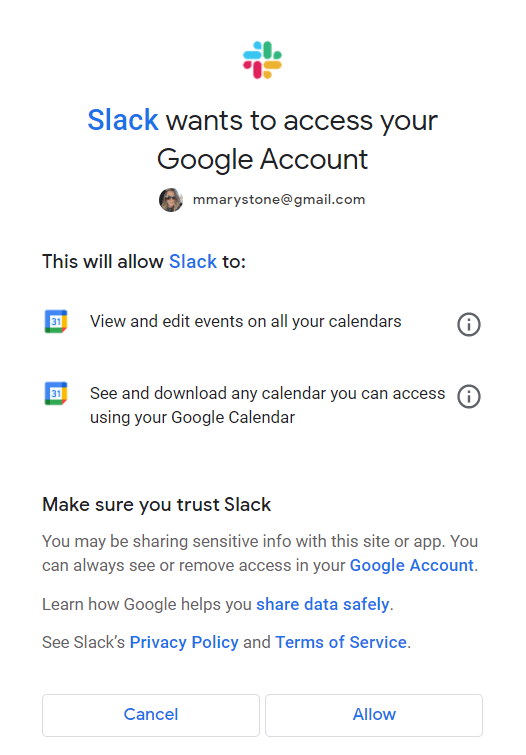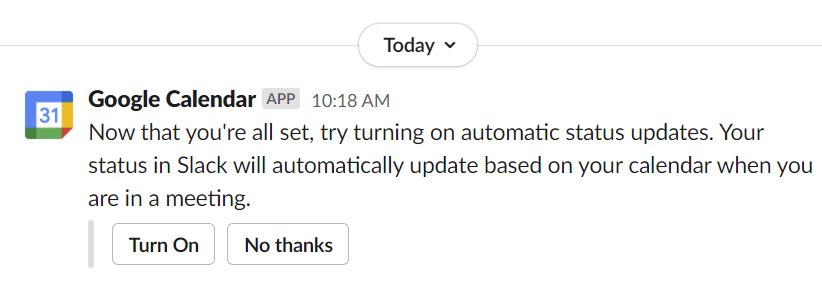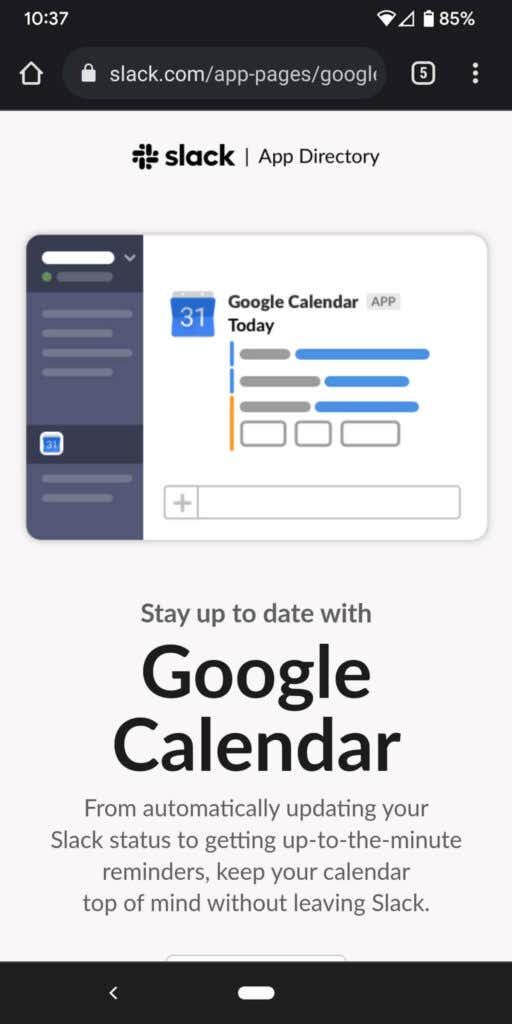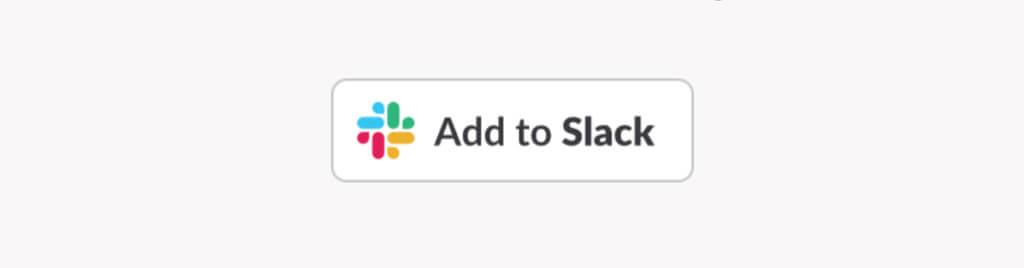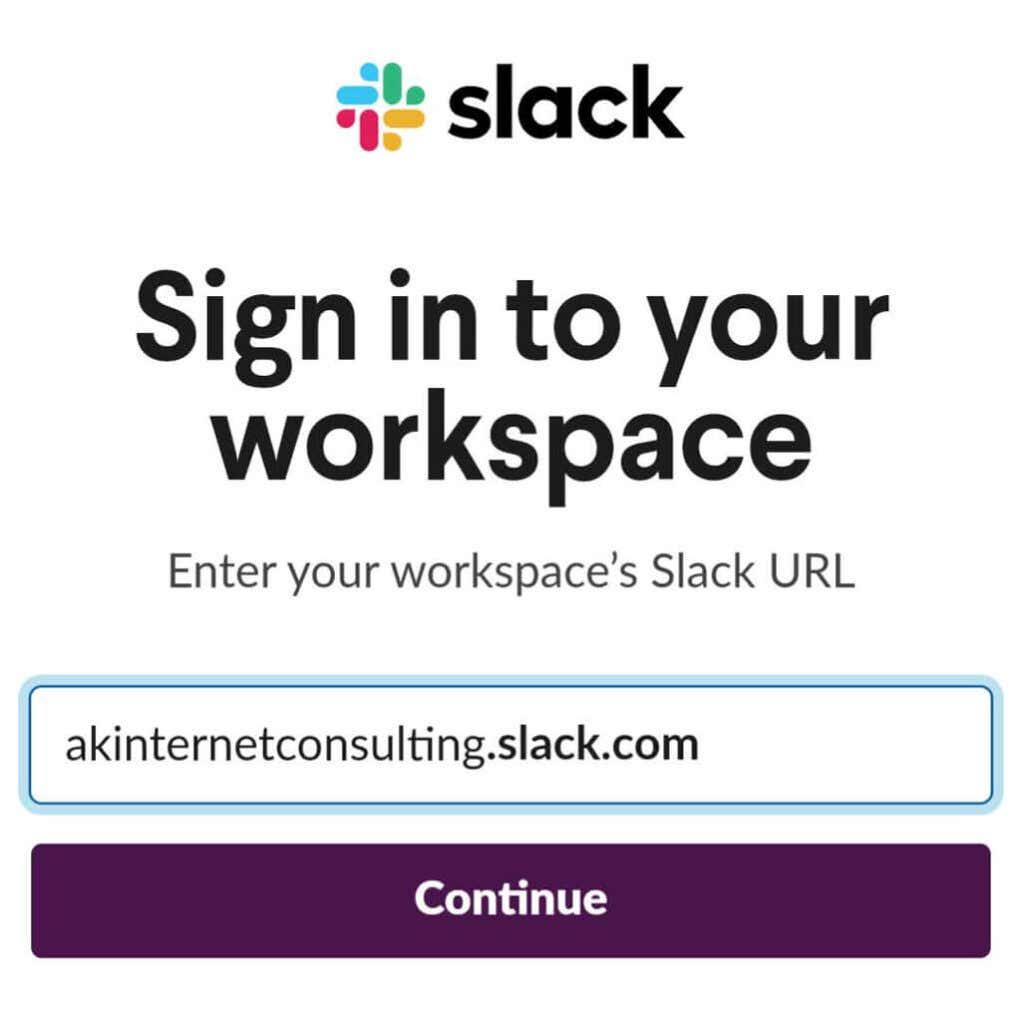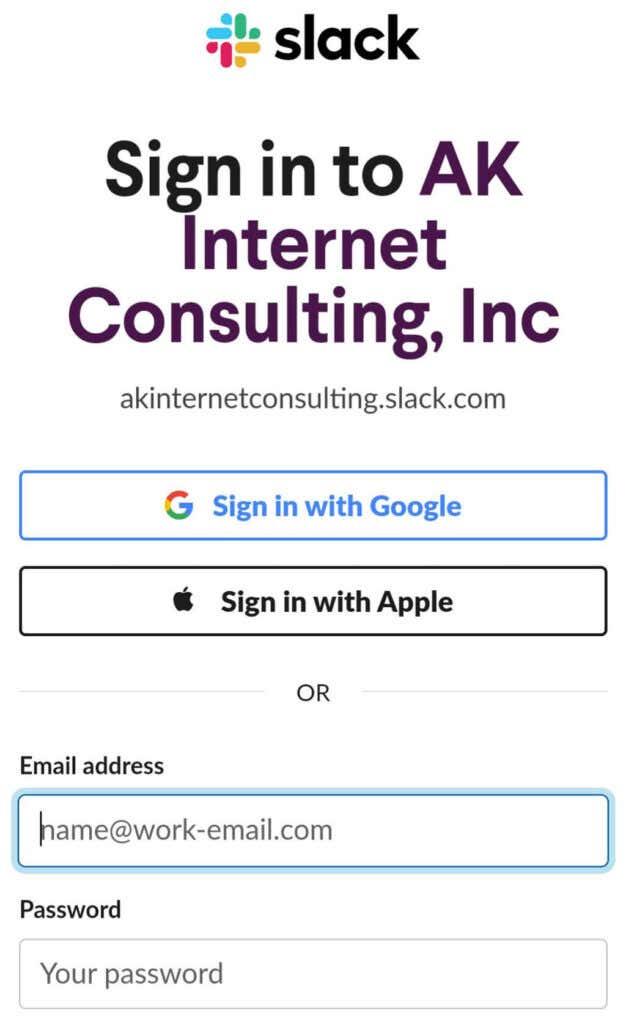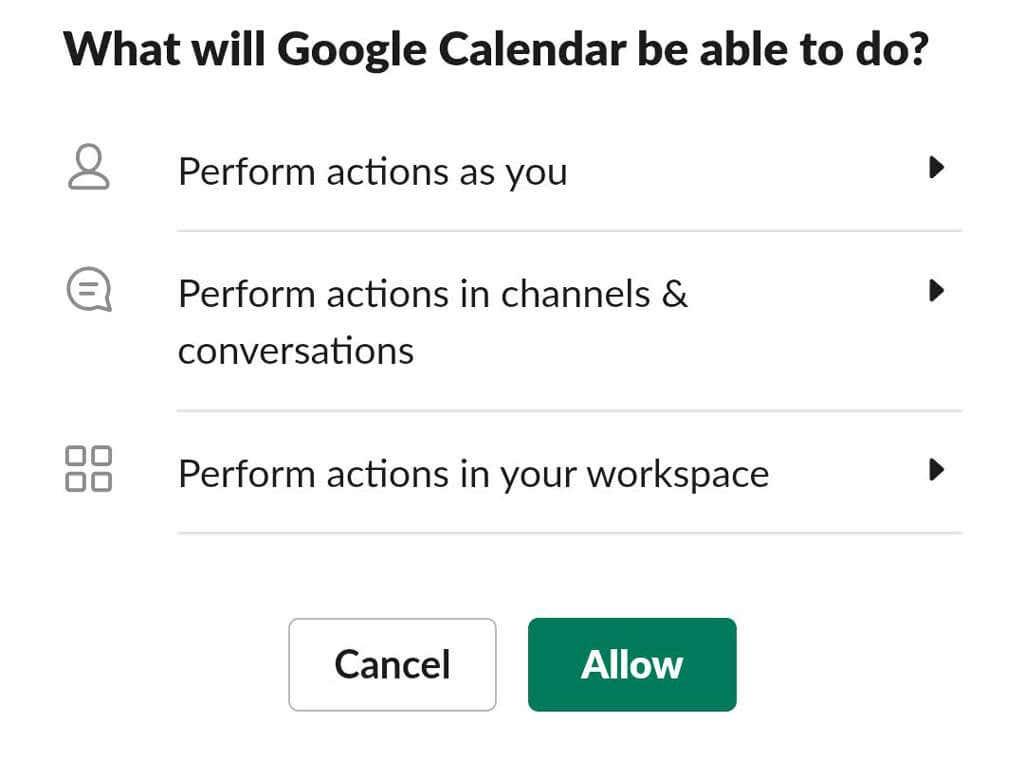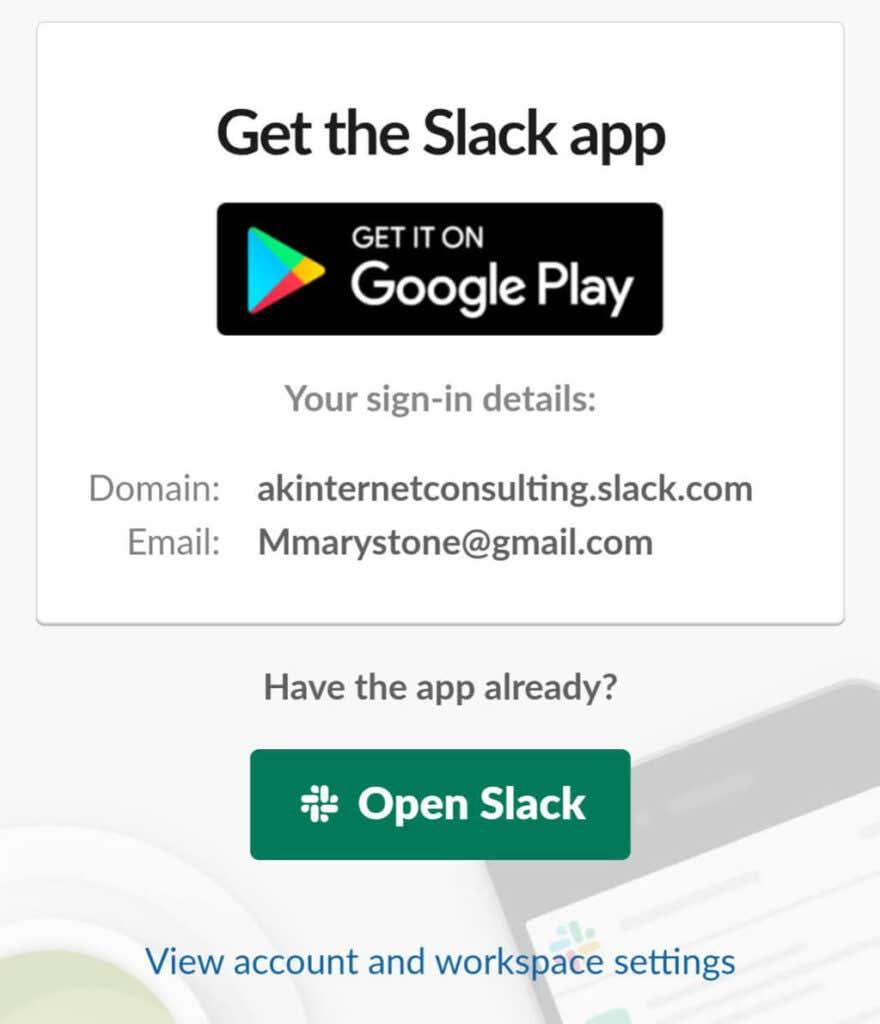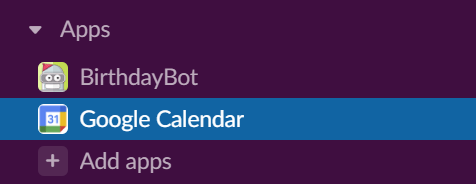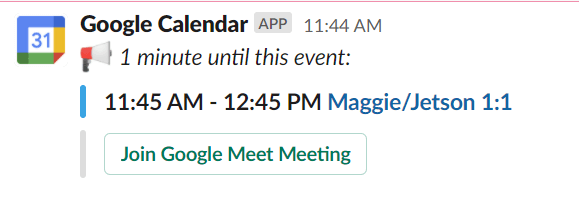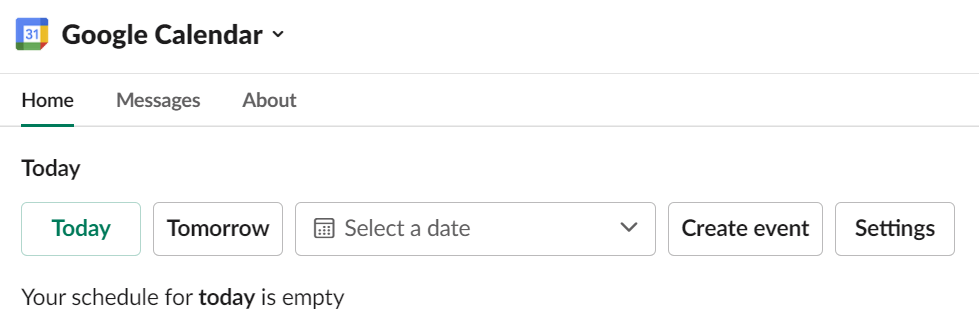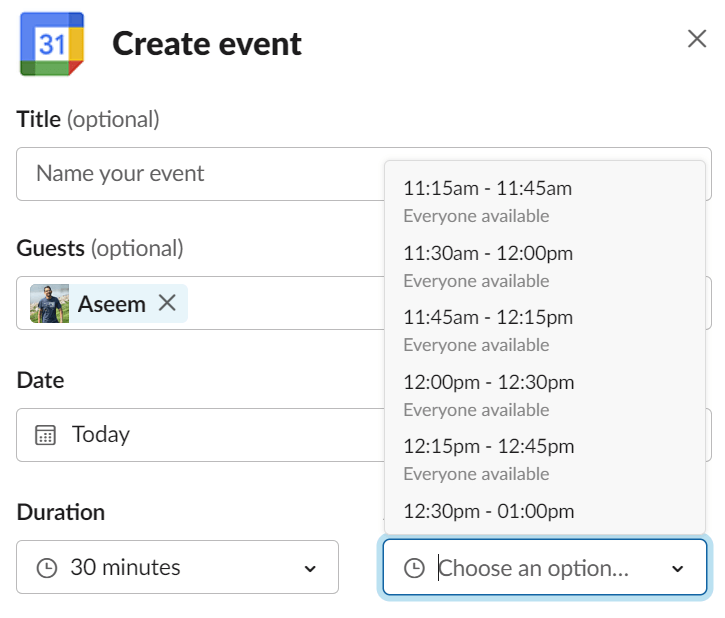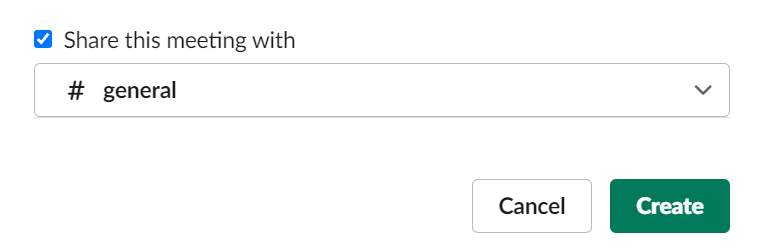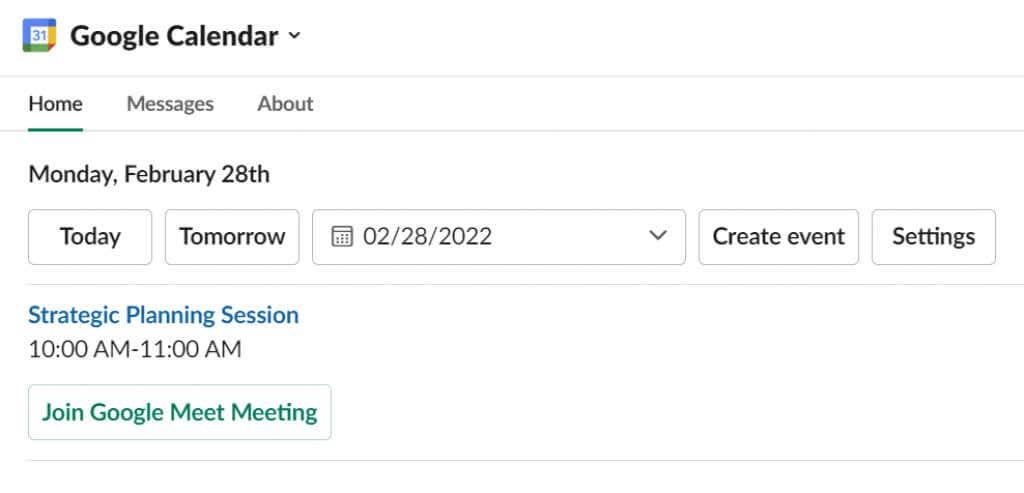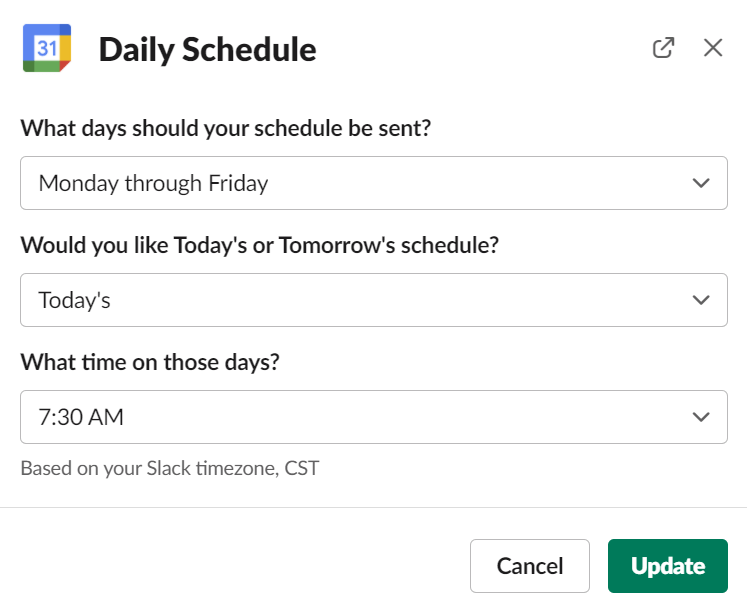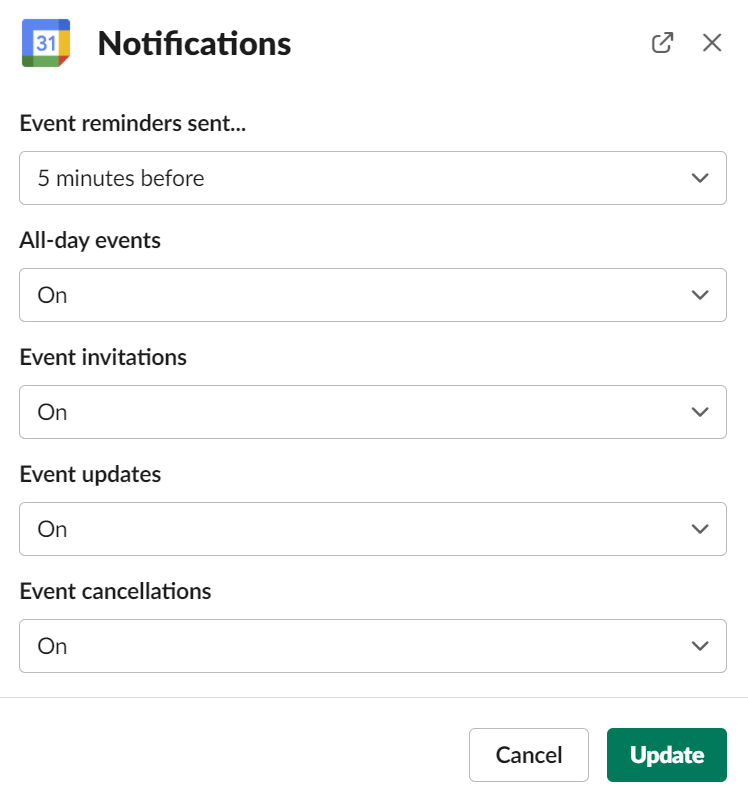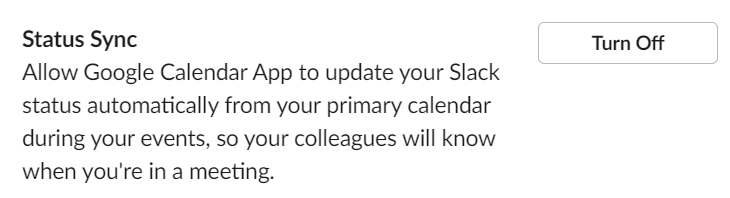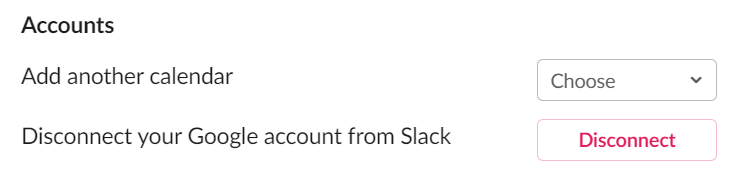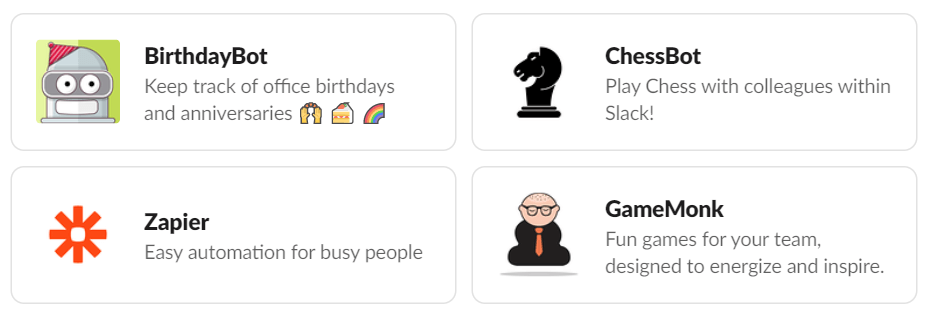Online productiviteitstools bieden veel mogelijkheden om workflows te automatiseren of apps en app-integraties te gebruiken om uw leven en werk efficiënter te organiseren. Slack is een populaire samenwerkingstool die integraties biedt met duizenden andere apps, zodat je de functionaliteit van meerdere apps allemaal op één plek hebt.
Aangezien Slack bijvoorbeeld geen eigen agenda heeft , wilt u Slack aanpassen door uw Outlook- , Apple- of Google-agenda te verbinden. In dit artikel bespreken we specifiek hoe u Google Agenda aan Slack kunt toevoegen en waarom het integreren van Slack met de Google Agenda-API u zal helpen slimmer te werken.
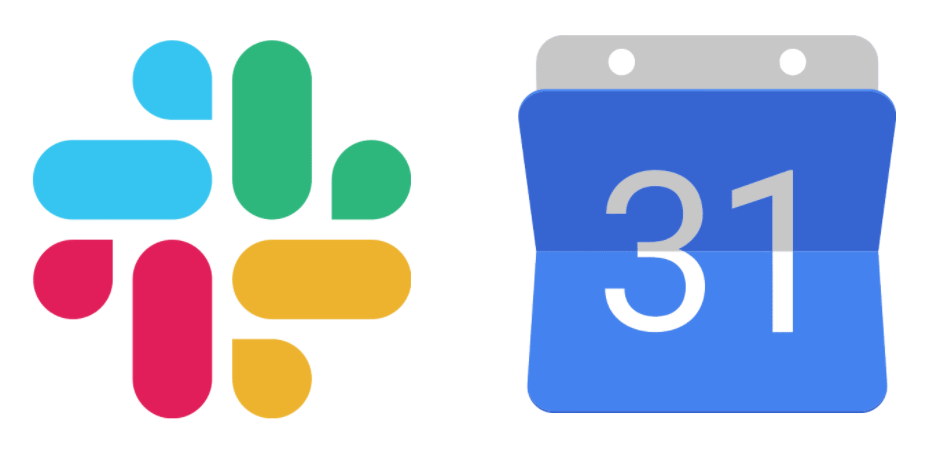
Google Agenda aan Slack toevoegen via een webbrowser
Het toevoegen van de Google Agenda-app aan Slack is eenvoudig te realiseren in een webbrowser. Volg deze instructies als u een pc, Mac of Chromebook gebruikt.
- Meld u aan bij Slack en open uw Slack-werkruimte.
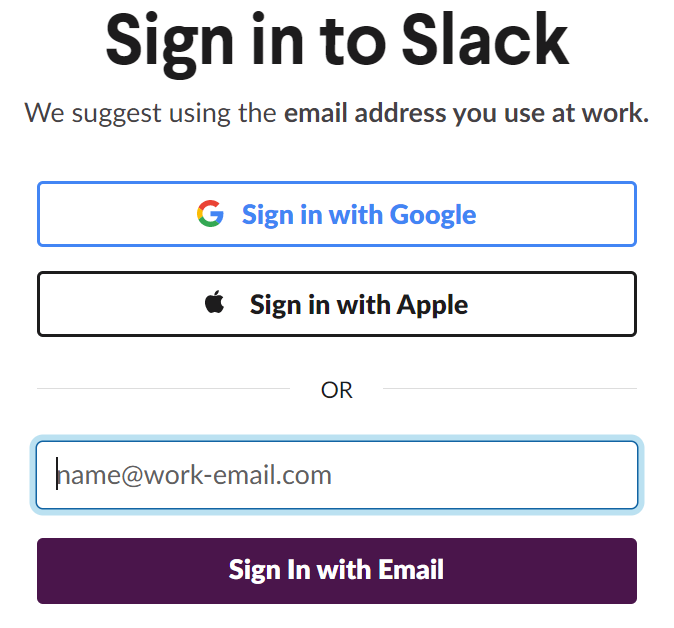
- Selecteer Apps in het menu aan de linkerkant .
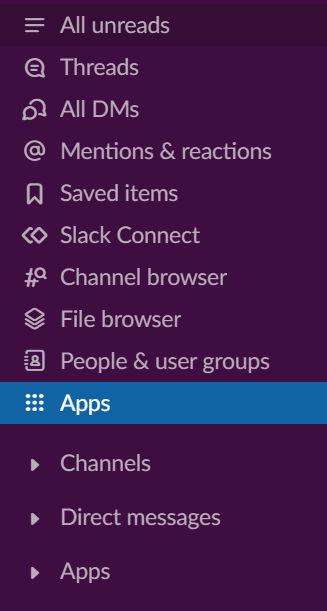
- Zoek naar Google Agenda of zoek het in de lijst met aanbevolen apps en selecteer de knop Toevoegen .
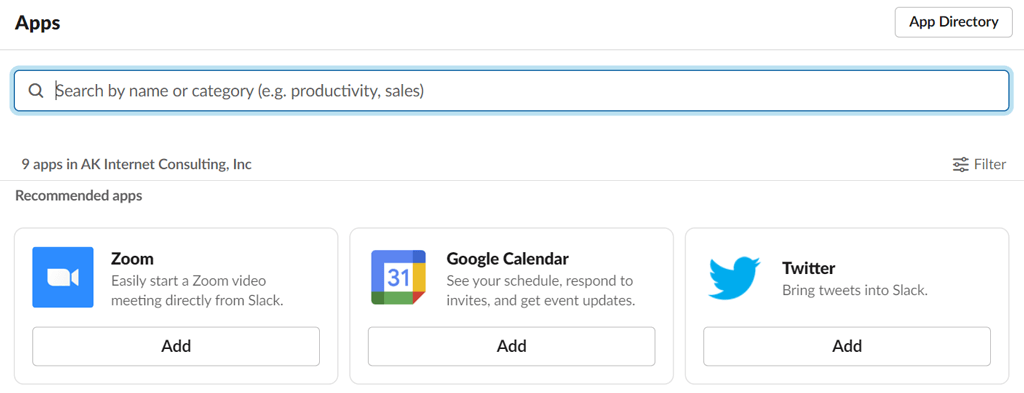
- De Google Agenda-pagina in de app-directory van Slack wordt geopend in een nieuw browsertabblad. Selecteer de knop Toevoegen aan Slack .
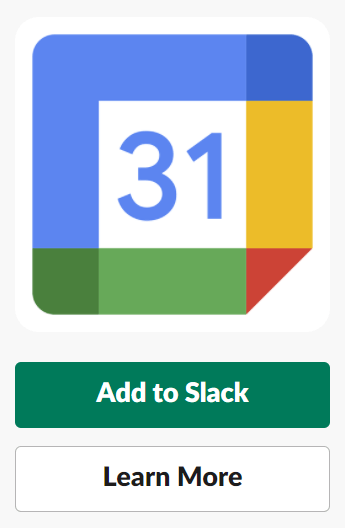
- Google Agenda wordt geïnstalleerd in de werkruimte waarbij je je in stap 1 hierboven hebt aangemeld. Bekijk wat Google Agenda kan bekijken en doen en selecteer vervolgens de knop Toestaan om Google Agenda de machtigingen te verlenen waar het om vraagt.
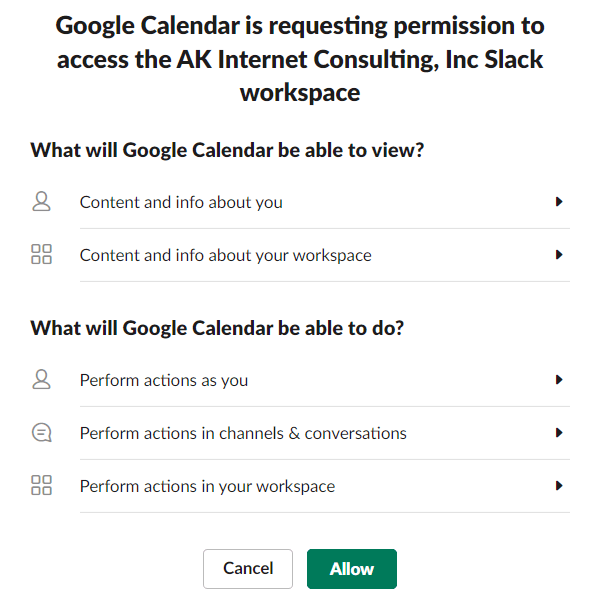
- Meld u op het volgende scherm aan bij het Google-account dat u met Slack wilt synchroniseren.
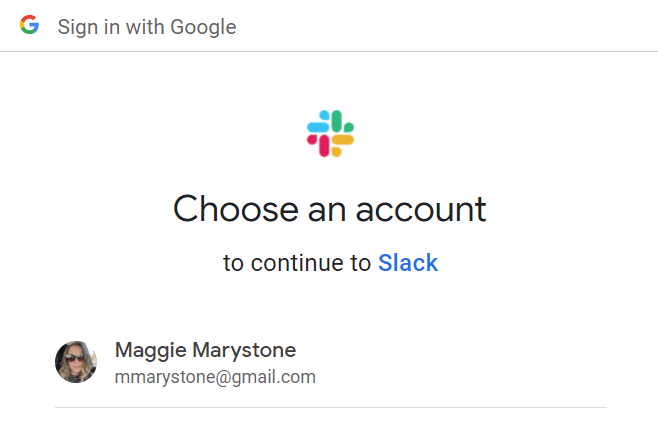
- Selecteer de knop Toestaan om Slack toegang te geven tot uw Google-account.
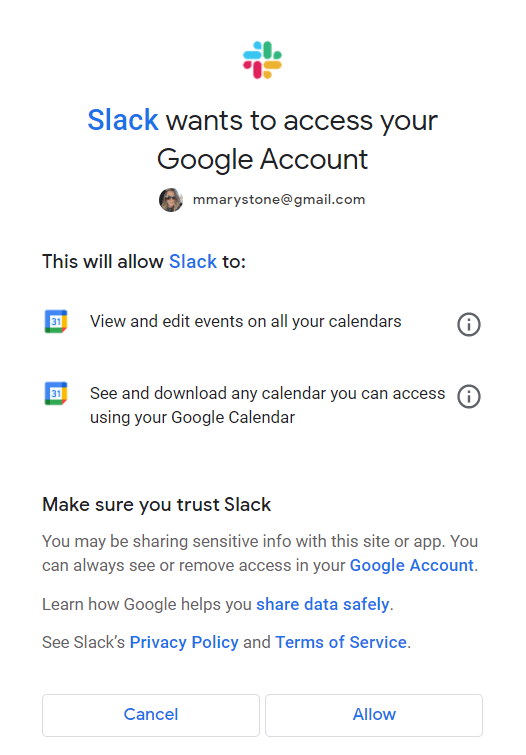
Zodra je Google Agenda toevoegt aan Slack, ontvang je een melding in Slack waarin wordt voorgesteld om automatische statusupdates in te schakelen. Dit is een manier waarop het synchroniseren van Google Agenda met Slack de interacties met uw teamleden soepeler kan laten verlopen.
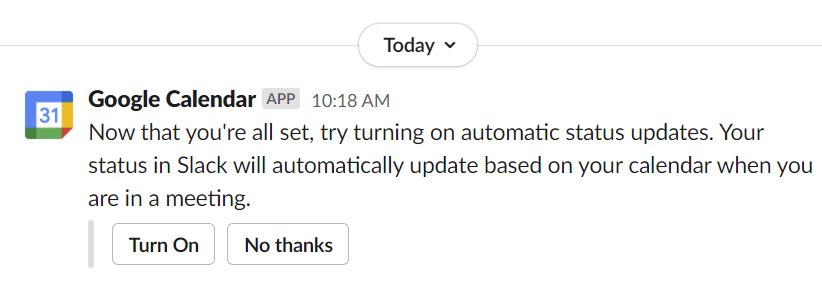
Als u automatische statusupdates inschakelt, wordt uw Slack-status bijgewerkt wanneer u in een vergadering zit op basis van geplande vergaderingen in uw online Google-agenda.
Google Agenda toevoegen aan Slack op mobiele Android- en iOS-apparaten
Het installeren van de Gcal-add-on op Slack via uw mobiele apparaat is ook helemaal goed te doen.
- Open een browser en navigeer naar de app-pagina van Google Agenda in de Slack App Directory .
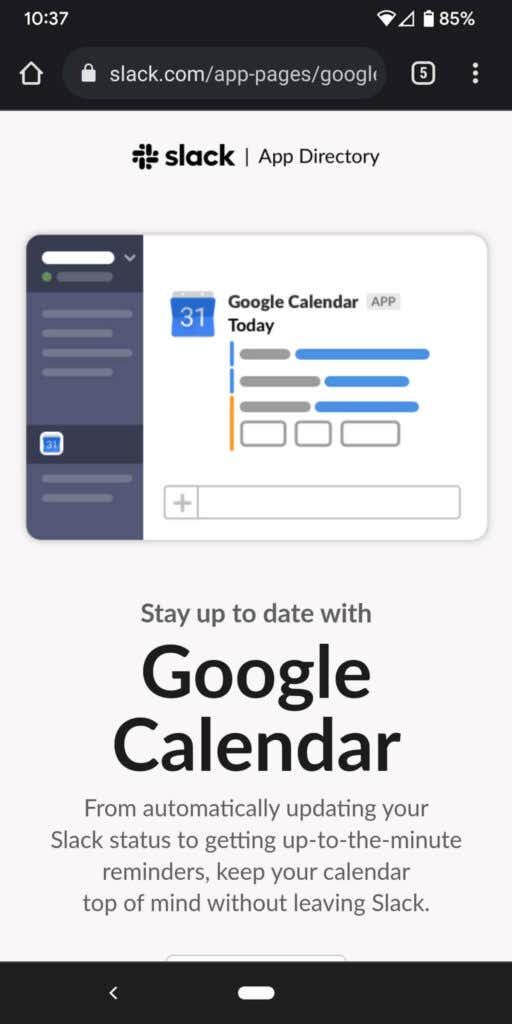
- Tik op de knop Toevoegen aan Slack .
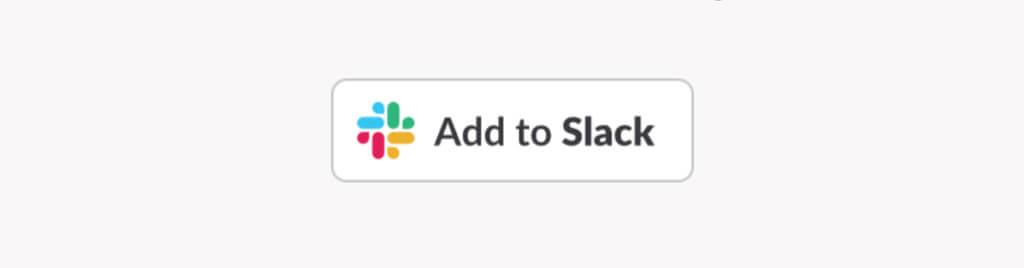
- Voer de Slack-URL van uw werkruimte in en tik op Doorgaan .
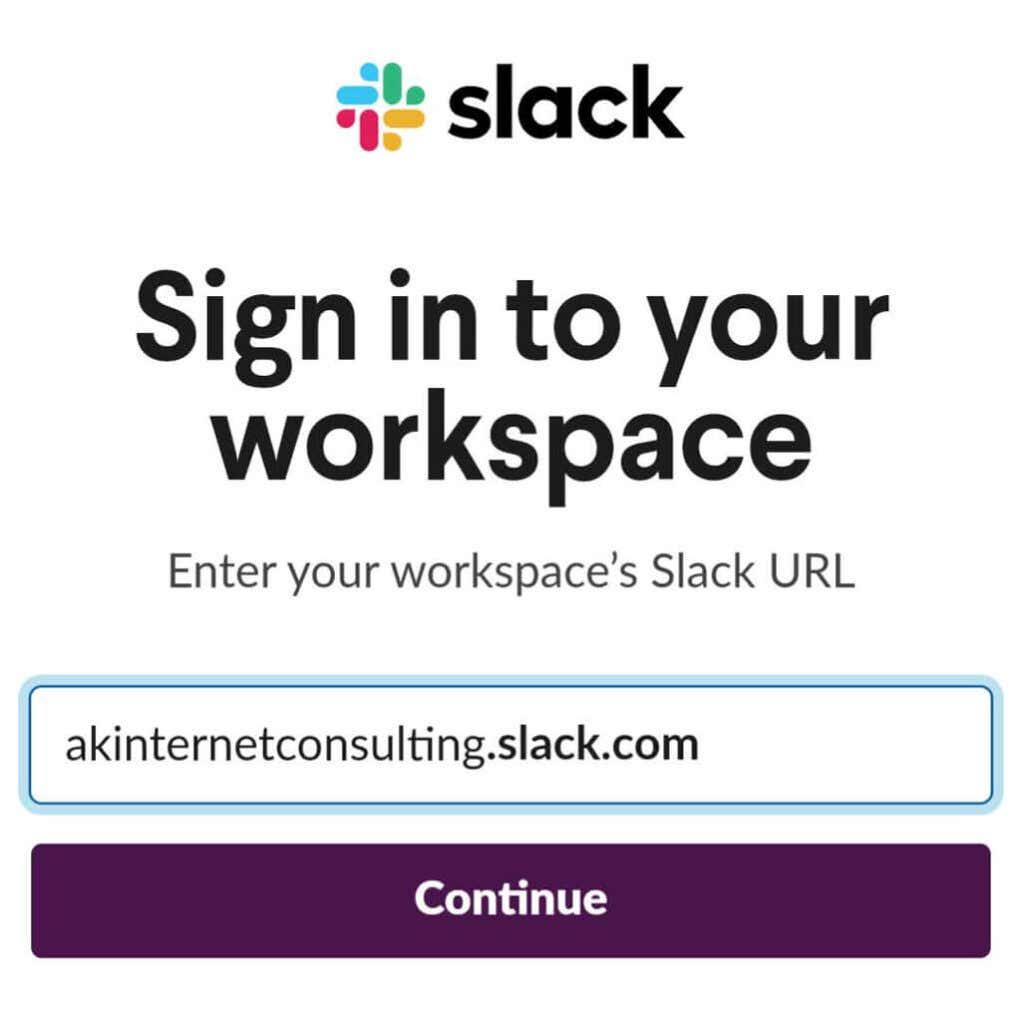
- Meld u aan bij uw Slack-account.
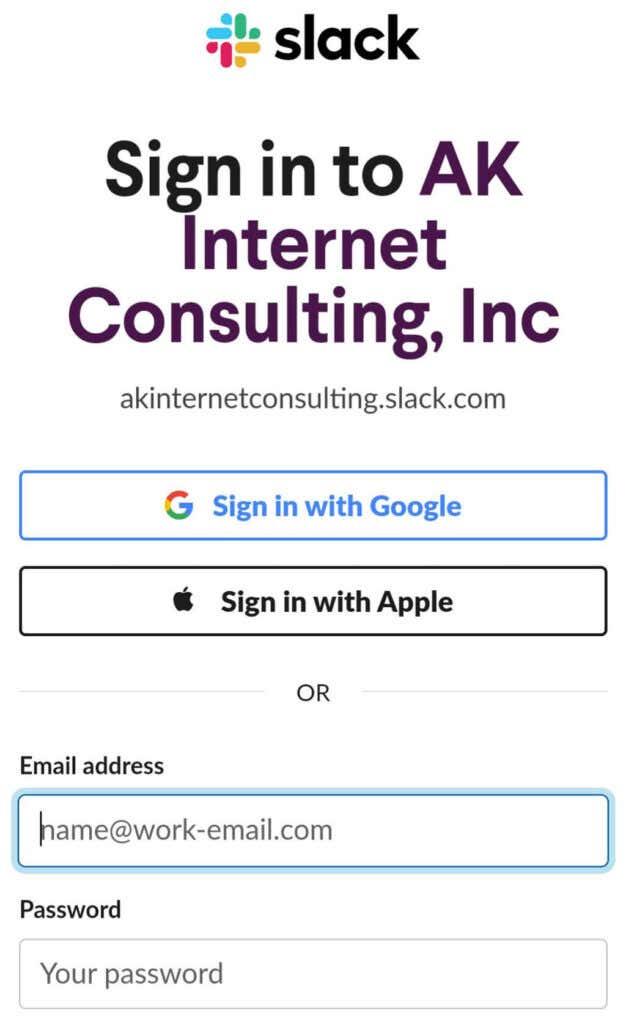
- Selecteer desgevraagd Toestaan om Google Agenda toegang te geven tot uw Slack-werkruimte.
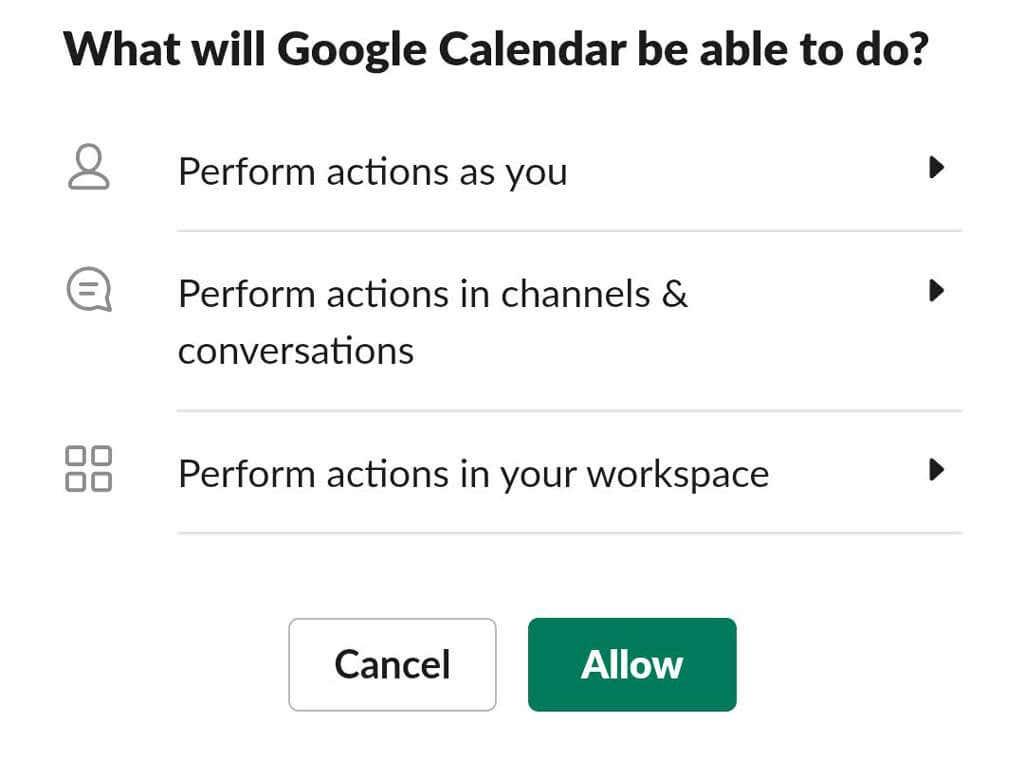
- Als het klaar is, download je de Slack-app van de marktplaats van je apparaat of open je de Slack-app als je die al hebt.
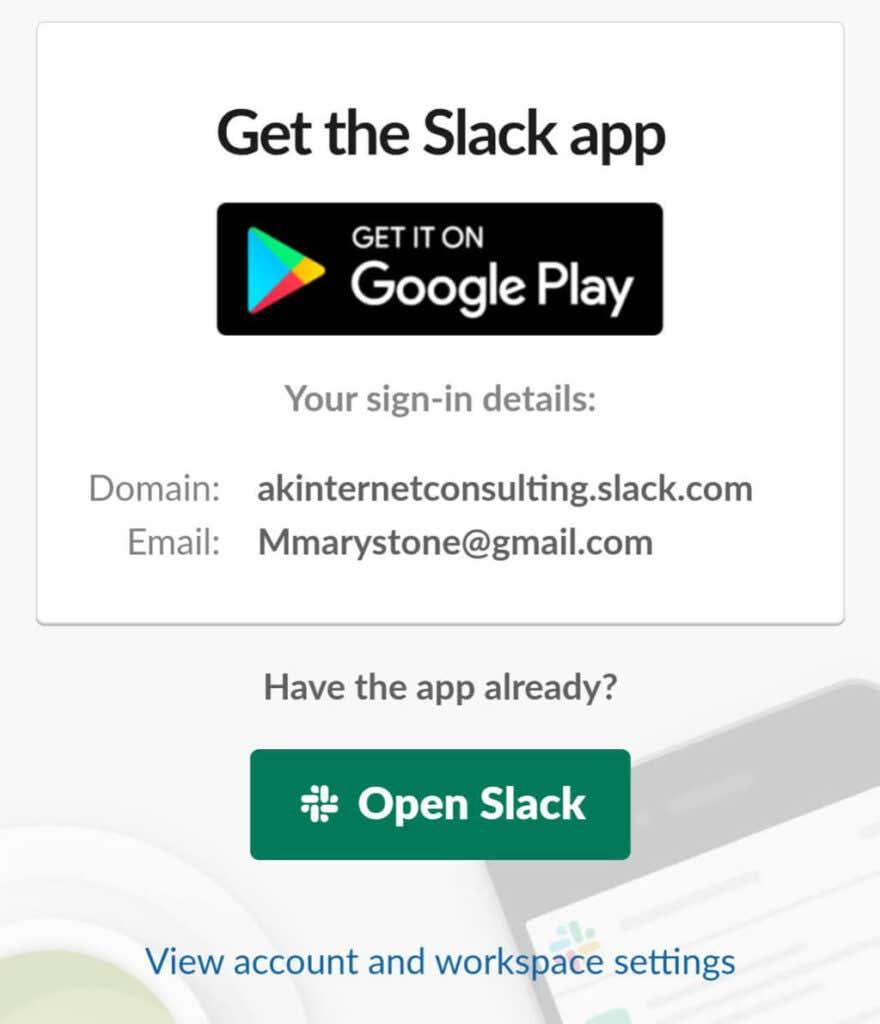
Zoals hierboven, stuurt de Google Agenda-app je een direct bericht in Slack waarin wordt voorgesteld om automatische statusupdates in te schakelen.
Wat kunt u doen met de Google Calendar Slack-integratie?
Nu je de Google Agenda-integratie op Slack hebt draaien, wat kun je ermee doen?
Ontvang agendaherinneringen en bekijk en plan evenementen
Ten eerste kunt u uw dagelijkse planning bekijken en herinneringen voor gebeurtenissen ontvangen zonder Slack te verlaten.
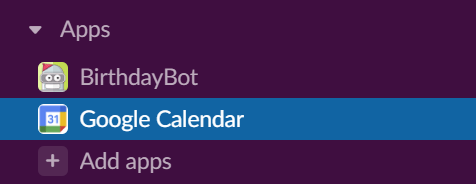
Selecteer Google Agenda in het gedeelte Apps van het Slack-menu. Van daaruit kunt u afspraakherinneringen of uw planning voor vandaag, morgen of een andere door u gekozen datum bekijken.
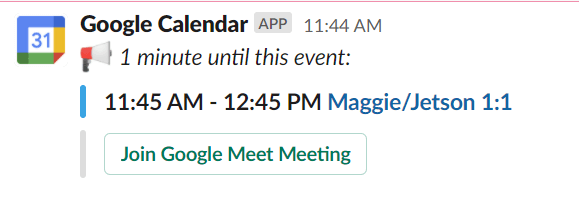
U kunt ook evenementen toevoegen door op de knop Evenement maken te klikken .
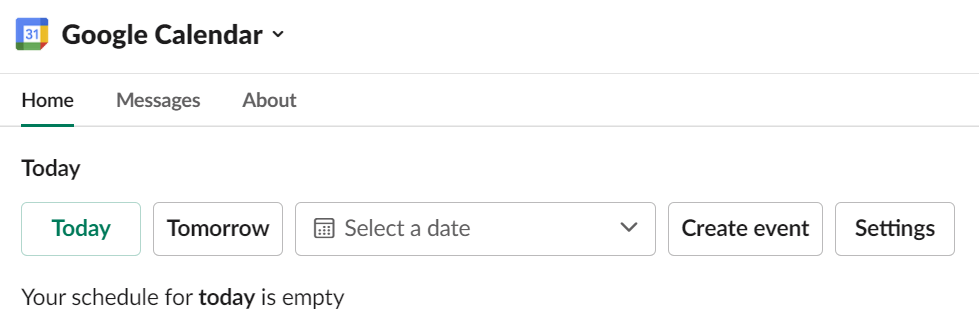
Wanneer u een nieuwe gebeurtenis maakt, geeft u de titel, datum, tijd, duur en beschrijving van de gebeurtenis op. Voer in het veld Gasten de namen van andere gebruikers in uw team in en u zult zien of ze beschikbaar zijn.
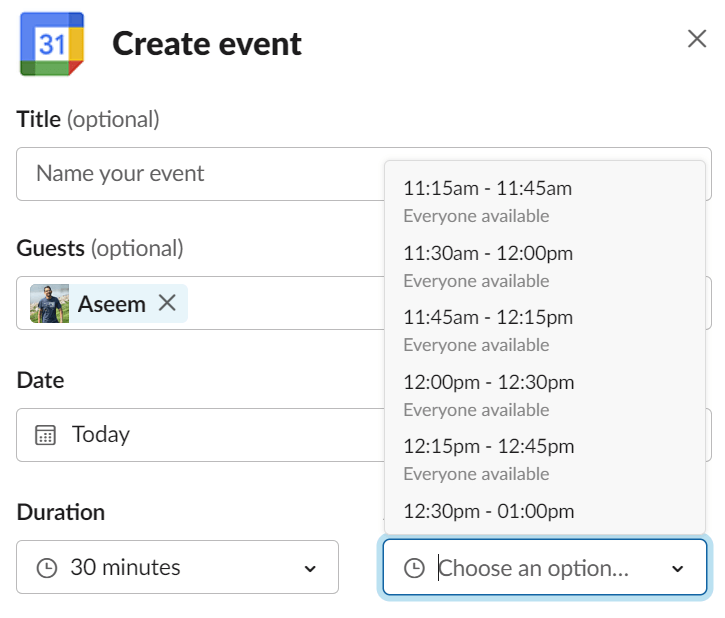
Vink het vakje Deze vergadering delen aan en selecteer een persoon of Slack-kanaal om de vergadering mee te delen.
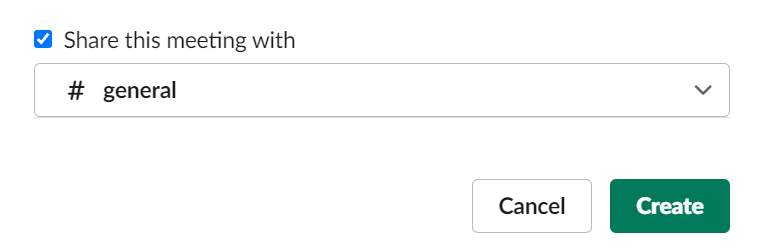
Voor Zoom-vergaderingen kunt u de Zoom-link toevoegen aan de beschrijving van het evenement. Als alternatief, als uw team Zoom heeft geïnstalleerd als de standaard app voor bellen, kunt u de link toevoegen aan het vervolgkeuzemenu Bellen .
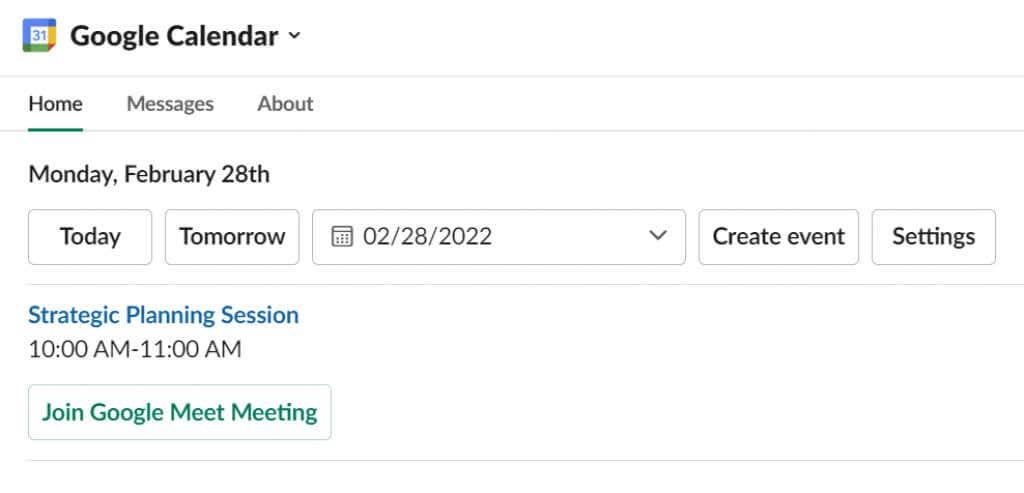
U kunt rechtstreeks deelnemen aan een Zoom-, Microsoft Teams-, WebEx- of Google Meet-gesprek via de link in de Google Agenda-gebeurtenisherinnering in Slack.
Ga naar Instellingen voor meer tools
Als u Apps > Google Agenda > Instellingen selecteert , krijgt u toegang tot enkele handige hulpmiddelen. Schakel Dagelijkse schema's in om in Slack automatisch een bericht te ontvangen met je planning voor de dag. U kunt selecteren op welke dagen uw planning wordt verzonden, of u de planning van vandaag of morgen wilt en hoe laat u het automatische bericht wilt ontvangen.
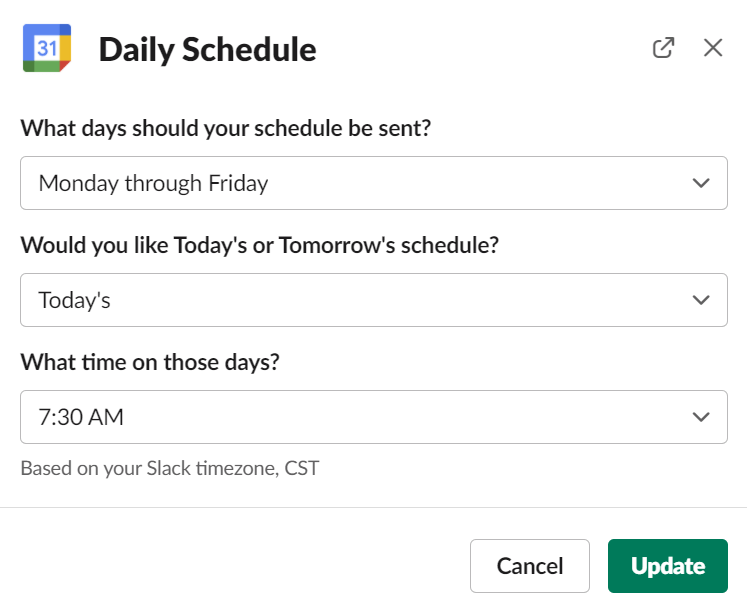
Configureer ook uw meldingsvoorkeuren via Instellingen. Geef aan of u herinneringen, uitnodigingen, updates en annuleringen voor evenementen binnen Slack wilt ontvangen.
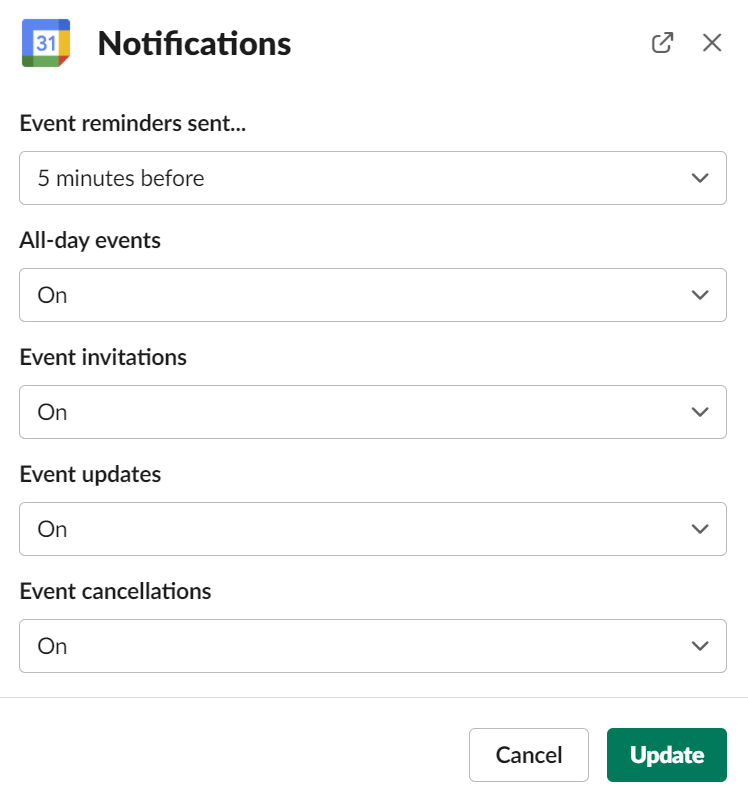
Ga naar Instellingen om uw statussynchronisatie ook uit en weer in te schakelen.
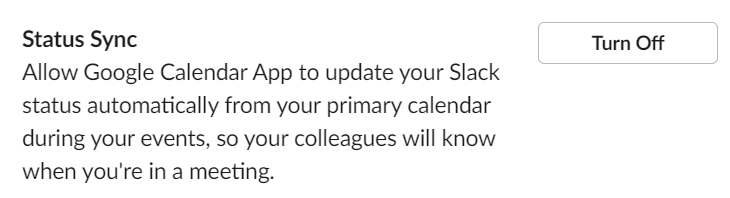
Hoe Google Agenda van Slack te verwijderen
Om de toegang van Slack tot uw Google Agenda in te trekken, gaat u naar Apps > Google Agenda > Instellingen
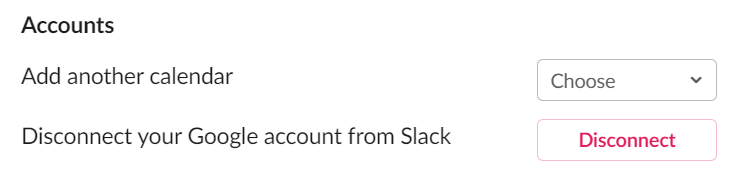
Van daaruit kunt u uw Google Agenda loskoppelen.
Haal het meeste uit Slack
Het vermogen van Slack om te integreren met andere online tools is een van de beste functies. Als u een krachtige G Suite-gebruiker bent, houd er dan rekening mee dat Slack naast Google Agenda apps heeft om verbinding te maken met andere Google-apps en -services zoals Google Drive, Google Analytics, Google Docs en Google Spreadsheets.
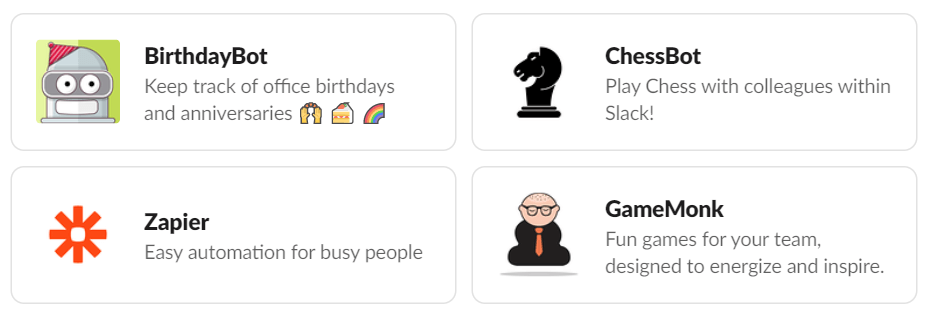
Naast de app-integraties heeft Slack ook een aantal uitstekende native functionaliteit. Als u leert hoe u dingen kunt doen zoals het gebruik van Slack's aangepaste emoji's , scherm delen en Slack-bots, kunt u productiever dan ooit worden. Blader door Slack's App Directory om meer geweldige apps en bots te vinden om uw team betrokken te houden.